قم بإلغاء أو جدولة إيقاف التشغيل التلقائي في نظام التشغيل Windows 10
في هذا المنشور ، سنوضح لك كيفية إيقاف تشغيل جهاز كمبيوتر يعمل بنظام Windows 10 في الوقت المحدد باستخدام موجه الأوامر(shut down Windows 10 PC at scheduled time using Command Prompt) . يمكنك إدخال وقت من اختيارك وتنفيذ الأمر باستخدام نافذة CMD أو موجه الأوامر(Command Prompt) . بعد ذلك ، سيهتم نظام التشغيل Windows بالباقي. (Windows OS)في الوقت المحدد ، سيتم إيقاف تشغيل جهاز الكمبيوتر أو الكمبيوتر المحمول تلقائيًا. يمكنك أيضًا إلغاء الإغلاق المجدول كلما دعت الحاجة.
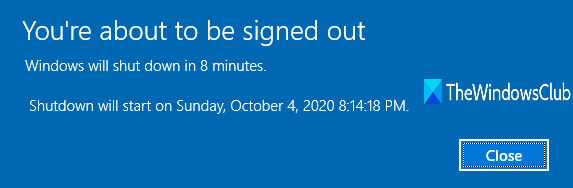
يمكن أن تكون جدولة الإغلاق مفيدة عندما تضطر إلى ترك PC/laptop لسبب ما ولكن لا يمكنك إغلاقه قبل استمرار بعض الأعمال (مثل التنزيل). في هذه الحالة ، يمكنك ببساطة ضبط مؤقت حتى يتمكن Windows من إيقاف تشغيل الكمبيوتر في الوقت المحدد. على الرغم من أنه يمكنك استخدام Windows Task Scheduler لجدولة إيقاف التشغيل(Windows Task Scheduler to schedule shut down) ، فإن طريقة موجه الأوامر(Command Prompt) هي خيار آخر يمكنك تجربته وهو أبسط.
في الصورة أعلاه ، يمكنك رؤية رسالة معروضة تفيد بجدولة إيقاف التشغيل للوقت الذي تم إدخاله.
جدولة إيقاف التشغيل في Windows 10
يمكنك جدولة إيقاف التشغيل التلقائي(Automatic Shutdown) في نظام التشغيل Windows 10 باستخدام موجه الأوامر(Command Prompt) باستخدام الخطوات التالية:
- قم بتشغيل موجه الأوامر
- أدخل الأمر ونفذ
- أغلق رسالة الإغلاق
- إحباط اغلاق.
تتطلب هذه الخطوة الأساسية نافذة CMD . ما عليك(Just) سوى كتابة cmd في مربع Run Command (Win + R) أو مربع البحث(Search box) واضغط على Enter.
بعد فتح نافذة CMD ، اكتب الأمر التالي ونفذه:
Shutdown -s -t yyyy
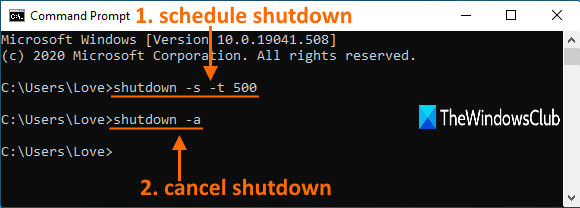
استبدلها yyyyبأرقام مثل 500 أو 3600 أو أي شيء آخر. هنا ، yyyyفي ثوان. لذا ، إذا دخلت 60 فهذا يعني ببساطة 60 ثانية أو دقيقة واحدة.
سترى الآن رسالة مفادها أن Windows سيتم إيقاف تشغيله في الوقت المحدد من قبلك. يمكنك إغلاق تلك الرسالة.
تحتاج إلى تكرار الخطوات المذكورة أعلاه عندما تضطر إلى جدولة إيقاف التشغيل التلقائي في المرة القادمة.
قراءة(Read) : خيارات إيقاف التشغيل في موجه الأوامر .
إلغاء الإغلاق التلقائي المجدول
يمكنك أيضًا إلغاء الإغلاق المجدول n. إذا تمت جدولة بعض عمليات الإغلاق بالفعل ، فلا يمكنك إضافة مؤقت إيقاف تشغيل آخر. في هذه الحالة ، تحتاج إلى إلغاء الإغلاق المجدول.
لإلغاء أو إيقاف إيقاف التشغيل ، ما عليك سوى تنفيذ هذا الأمر:
Shutdown -a
هذا كل شئ.
تتوفر أيضًا بعض أدوات الجهات الخارجية المجانية لجدولة إيقاف التشغيل(free third-party tools to schedule shut down) ، ولكن استخدام موجه الأوامر(Command Prompt) يعد خيارًا بسيطًا للغاية ومضمنًا.
Related posts
كيفية جدولة إيقاف التشغيل التلقائي لنظام التشغيل Windows 10
Change default Shutdown خيارات في Alt+F4 Dialog box في Windows 10
أدوات مجانية لجدولة الاغلاق، إعادة التشغيل في Windows 10 في الأوقات الثابتة
كيفية تعيين Auto Shutdown في Windows 10
كيفية تعطيل Automatic Driver Updates في Windows 10
كيفية عرض Global Hotkeys list في Windows 10
Picsart تقدم Custom Stickers & Exclusive 3D Editing على Windows 10
Best حرة Molecular Modeling software ل Windows 10
كيفية إصلاح حلقة الإصلاح التلقائي لنظام التشغيل Windows 10
كيفية تعيين جدول الفحص الخاص بك لبرنامج Windows Defender Antivirus
كيفية تثبيت NumPy باستخدام PIP على Windows 10
New ميزات في Windows 10 version 20H2 October 2020 Update
ابدأ الصيانة التلقائية يدويًا في نظام التشغيل Windows 10
سوف LONG Path Fixer tool إصلاح أخطاء Path Too الطويلة في Windows 10
Ashampoo WinOptimizer هو برنامج مجاني لتحسين Windows 10
تمكين Enhanced Anti-Spoofing في Windows 10 Hello Face Authentication
Make Firefox display Media Controls على Windows 10 Lock Screen
جدولة إيقاف تشغيل الكمبيوتر باستخدام برنامج جدولة المهام
Best مجانا Barcode Scanner software ل Windows 10
Convert EPUB إلى MOBI - أدوات محول مجانية ل Windows 10
